Seit ich mein https-Zertifikat für die Synology bei letsencrypt.org erstellt habe, sind nun fast 3 Monate vergangen und somit war es Zeit das Zertifikat zu erneuern. Hier die Schritte, die dafür notwendig waren:
Schritt 1: Portweiterleitung (80 & 443) im Router auf den Raspberry Pi umleiten
Für die richtigen Schritte müsst Ihr in die Bedienungsanleitung Eures Routers schauen. Bei der fritz.box ruft man dazu das Admin-Modul auf und ändert die Port-Weiterleitung unter Internet > Freigaben
Schritt 2: PIP-Paketmanager aktualisieren
sudo pip install --upgrade pip
Schritt 3: Apache auf Raspberry Pi anhalten (sofern dieser läuft)
sudo /etc/init.d/apache2 stop
Schritt 4: Erneuerung bei letsencrypt.org anfordern
/opt/letsencrypt/letsencrypt-auto --renew certonly -d domain.de -d www.domain.de
Im oben gezeigtem Menü Option 2 und dann OK auswählen, wenn alles geklappt hat, bekommt Ihr dies, wie folgt, bestätigt:
IMPORTANT NOTES: - Congratulations! Your certificate and chain have been saved at /etc/letsencrypt/live/domain.de/fullchain.pem. Your cert will expire on 2016-06-11. To obtain a new version of the certificate in the future, simply run Let's Encrypt again. - If you like Let's Encrypt, please consider supporting our work by: Donating to ISRG / Let's Encrypt: https://letsencrypt.org/donate Donating to EFF: https://eff.org/donate-le
Schritt 4: Zertifikat laden
Erst mal schauen, wohin die Symlinks jetzt verweisen:
sudo su cd /etc/letsencrypt/live/domain.de ls -l insgesamt 0 lrwxrwxrwx 1 root root 37 Mär 13 06:43 cert.pem -> ../../archive/domain.de/cert2.pem lrwxrwxrwx 1 root root 38 Mär 13 06:43 chain.pem -> ../../archive/domain.de/chain2.pem lrwxrwxrwx 1 root root 42 Mär 13 06:43 fullchain.pem -> ../../archive/domain.de/fullchain2.pem lrwxrwxrwx 1 root root 40 Mär 13 06:43 privkey.pem -> ../../archive/domain.de/privkey2.pem
Jetzt eine tar.gz Datei erstellen:
sudo tar -zcvf /home/pi/zertifikate20160313.tar.gz /etc/letsencrypt/archive/domain.de
Die tar.gz Datei per FTP auf den eigenen Schreibtisch ziehen und dort entpacken und dann in der Synology aktivieren, wie wir es beim ersten Mal gemacht haben.
Synology Admin > Sicherheit > Zertifikat
Schritt 5: Raspberry Pi neu starten
sudo reboot now
Noch daran denken, dass bestimmte Prozesse unter Umständen neu gestartet werden müssen
Schritt 6: Portweiterleitung, wieder auf die Synology zeigen lassen
Grundsätzlich, wie in Schritt 1 vorgehen, nur halt „rückwärts“
Schritt 7: Reminder einrichten
In 3 Monaten machen wir das nämlich wieder ;)
Schritt 8: Eine kleine Spende unter https://letsencrypt.org/donate machen
Nur weil das Zertifikat nichts kostet, heißt das nicht, dass die Leute dort ganz ohne Funding auskommen. Spende also ruhig eine Kleinigkeit unter https://letsencrypt.org/donate, gerade so, wie es Eure finanzielle Lage zulässt.
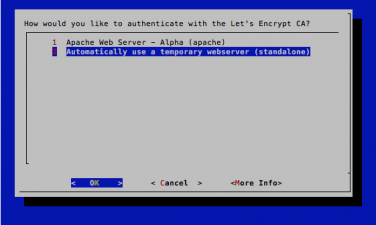
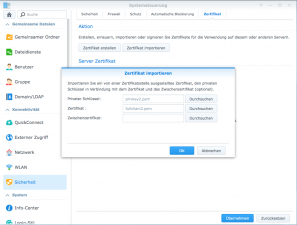
0 Kommentare